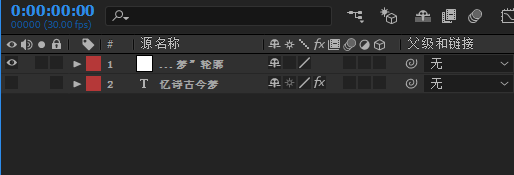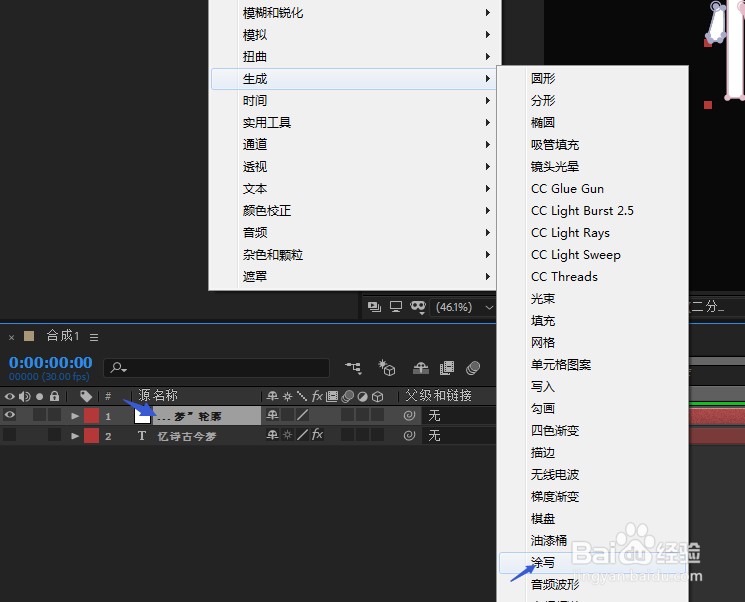1、我们嚼但匙噻首先需要去下载AE软件,可以通过分享链接或者是在网站搜索进行下载,也可以查看之前发布的文章,里面有比较详细的安装教程和永久使用的破解方法,下面我们来看看怎么用AE制作文字涂写的动效。
2、首先,我们新建一个合成,然后使用文字工具输入你要制作效果的文字内容,接下来,我们进行调整它的位置,让文字处在中间的位置。
3、然后,我们选中文字图层,点击菜单栏中的效果菜单,在里面找到生成,选择里面的涂写效果,加入涂写效果后,我们发现画面当中文字消失了,是因为这个涂写效果要配合蒙版来使用的。
4、所以说,我们再选中文字图层,右键点击创建,选择从文字创建蒙版,就可以看到这个蒙版,然后把之前在文字上添加的涂写效果删除掉,然后给蒙版图层重新添加一个生成当中的涂写效果。
5、之后,我们调整将它所以蒙版都进行涂抹,然后,我们可以对它的填充类型、颜色、不透明度等可以进行调整。可以根据自己的习惯来进行一些简单的调整,已达到自己想要的效果。
6、接下来,我们把时间调整到0帧的位置,在它的结众龊受礻束路径上打一个关键帧,调整为0%,然后,我们再将时间轴拖动到大概1秒的位置,将它的结束数值变为100%,这样就完成了一个文字的书写动画。
7、然后我们将时间轴拖动到大概2秒的位置,对它的起始值再打上一个关键帧,打完关键帧易七淄苷之后,我们再将时间轴拖动到大概3秒的位置,同样给它打一个关键帧,将它的起始苒锃巳伢值改为100%。这样我们就完成了文字的书写和擦除的动效。